Теперь вы можете наслаждаться классическими играми GameCube и Wii на Mac M1. Отличный эмулятор Dolphin теперь работает на новейших машинах Apple, и его создатели говорят, что он «мощный и превосходный» под Apple Silicon.
Вот как установить Dolphin и играть в игры GameCube и Wii на своем собственном iMac M1, Mac mini, MacBook Air или MacBook Pro.
Dolphin - один из лучших эмуляторов GameCube и Wii. Он существует уже почти два десятилетия, и за это время его разработчики выполнили бесчисленное количество итераций для повышения производительности и стабильности.
Вы можете использовать Dolphin на широком спектре платформ, включая Windows, Linux и Android, и уже давно он доступен на компьютерах с macOS на базе Intel. Теперь он также изначально работает под Apple Silicon.
Dolphin приходит на Mac M1
Dolphin не только работает на M1 Mac, но и даже лучше. Производительность значительно улучшена по сравнению с версией Intel, со значительным увеличением частоты кадров во всех играх GameCube и Wii.
Super Smash Bros. Рукопашный бой
достигает 120 кадров в секунду (кадров в секунду) на M1 MacBook Air и только 71 кадров в секунду на Intel MacBook Pro. Metroid Prime 3 достигает 50 кадров в секунду на чипе M1, но только 25 кадров в секунду на Intel Core i7.
Скриншот: Cult of Mac
«Этого нельзя отрицать; Аппаратное обеспечение macOS M1 надрывает серьезную задницу », - говорится в сообщении. разместить на сайте Дельфин. «Он полностью уничтожает Intel MacBook Pro двух с половиной лет назад, который был более чем в три раза дороже его цены, при этом оставаясь в пределах досягаемости ARM по сравнению с мощным настольным компьютером».
Это невероятно захватывающая новость, если вы фанат игр GameCube и Wii на своем Mac. Разработчики объясняют, что у запуска Dolphin на Apple Silicon есть и недостатки. Но они только второстепенные.
Играйте в игры GameCube и Wii на компьютерах Mac M1
Готовы попробовать Dolphin на своем M1 Mac? Направляйтесь к Сайт дельфина и скачайте последнюю «разрабатываемую версию» эмулятора. Обязательно нажмите кнопку с надписью macOS (ARM / Intel Универсальный).
После завершения загрузки откройте файл и перетащите Dolphin на свой Mac Приложения папка. Дважды щелкните его значок, чтобы открыть его. Если приложение не открывается из-за настроек безопасности вашего Mac, выполните следующие действия:
- Открытым Системные настройки.
- Нажмите Безопасность и конфиденциальность.
- Под Общийщелкните значок Все равно открыть кнопка.
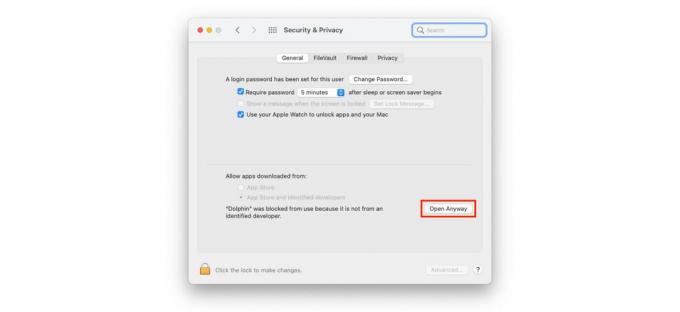
Скриншот: Cult of Mac
Вам также потребуется предоставить Dolphin доступ к Входной мониторинг. Для этого выполните следующие действия:
- Открытым Системные настройки.
- Нажмите Безопасность и конфиденциальность.
- Щелкните значок Конфиденциальность вкладку, затем щелкните Входной мониторинг.
- Нажмите на замок в нижней части окна, затем введите пароль для входа на Mac.
- Щелкните галочку рядом с Dolphin, чтобы предоставить ему доступ к контролю ввода.
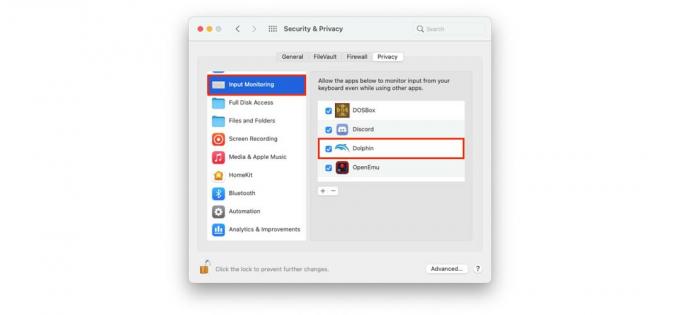
Скриншот: Cult of Mac
Теперь закройте и снова откройте приложение Dolphin. Когда он перезагрузится, вы будете готовы начать играть в игры GameCube и Wii. Щелкните значок Открытым и выберите резервную копию файла .ISO или .WAD. Щелкните значок Играть кнопку, чтобы запустить его.
Вы можете настроить контроллер под Контроллеры вкладка, а Конфиг а также Графика вкладки предоставят вам доступ к настройкам. Однако вы должны обнаружить, что Dolphin отлично работает без каких-либо настроек.

![Автоматически закрывайте старые вкладки, чтобы Safari оставался чистым [совет от профессионала]](/f/af613152b63f7a4db169a4f51d3196c4.jpg?width=81&height=81)

